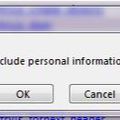A burn down chart egy olyan diagram, ami általánosságban azt mutatja meg, hogy mennyi feladat van még hátra egy adott időperióduson belül, azaz mondjuk egy projekt esetén az x tengelyen jelenítjük meg az időintervallumot, az y tengelyen pedig a megoldandó problémák számát. Például a jelenleg hátralévő feladatainkra készíthetünk egy becslést, hogy nagyjából milyen ütemben haladunk és ez alapján meg tudjuk becsülni a befejezés időpontját - erre pedig tudunk majd tenni egy tényleges haladási sebességet, szóval összességében egy ilyen burn down chart rendkívül egyszerű módon mutatja meg projektünk alakulását. Nézzük is meg két rövid példán!
A következő példatábla egy adott időpillanatban elvárt és tényleges problémaszámokat mutatja egy projekten belül:
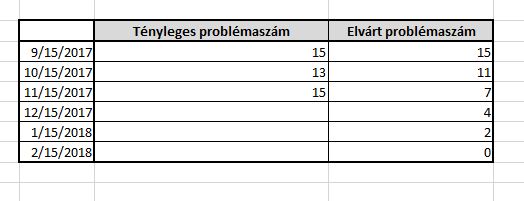
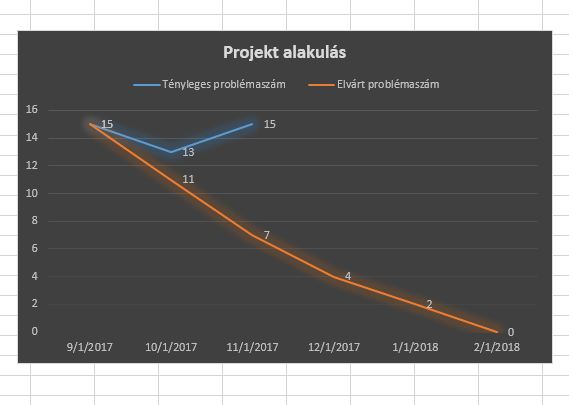
Vagy csak képzeljünk el egy olyan helyzetet, amikor tudjuk, hogy a mai napon van még 15 megoldandó projektes feladatunk és a cél, hogy ez nulla legyen mondjuk december elsején. És ehhez nincs adott időpontra vonatkozó elvárt eredményünk, csak a kiinduló állapotot, a célt és a chart bemutatásának idején fennálló státuszt akarjuk prezentálni. Mint mondjuk ez a mintatábla:
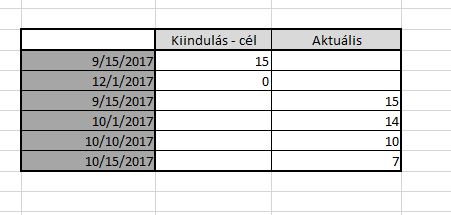
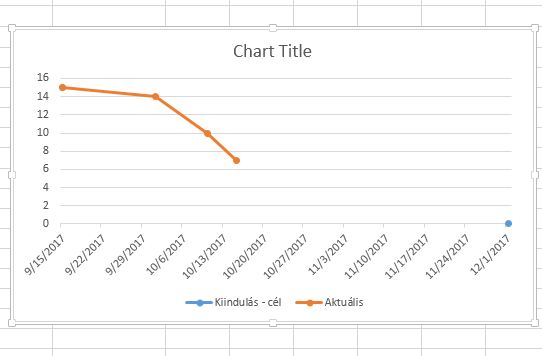
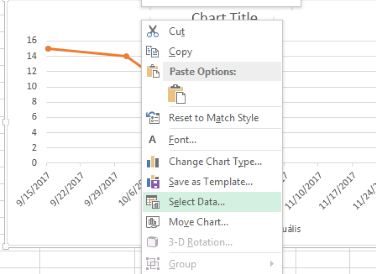
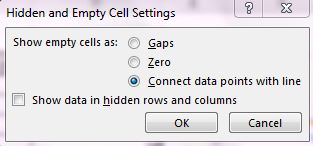
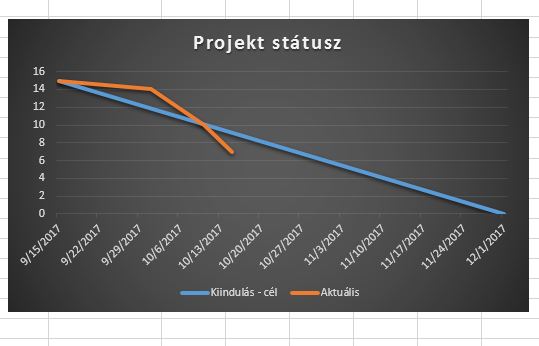
Szóval nagyon röviden, nagyon egyszerű bemutatással ilyen lenne egy burn down chart, amelyre lehet jókat és rosszakat is mondani, de ismerni sosem árt. Egyébként alapvetően az egyik leggyakoribb kritika, ami az ilyen burn down chartot éri, az az, hogy a projekt vezetője vagy a csapat nagyjából olyan időbecslést ad, amilyet akar a köztes időpontokra, tehát a projekt végéig lehet olyan kimutatást összehozni, ami alapján a csapat végig túlteljesít, miközben valójában nem is. Erre szoktak beletenni felülvizsgálati pontokat, amikor újraértékelésre kerülnek az eredetileg meghatározott időpontok.